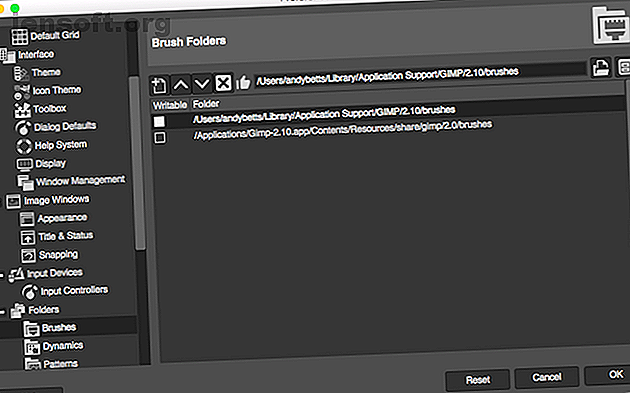
11 pinceles GIMP gratuitos y cómo instalarlos
Anuncio
Los pinceles son una parte importante de cualquier software de edición de imágenes serio. Facilitan la creación de texturas y patrones repetibles, o simplifican el proceso de dibujar cosas complejas. Pueden trabajar para diseño gráfico o edición de fotos.
Y en GIMP, simplemente los aplica en la página con la herramienta Pincel.
Hay muchos pinceles GIMP disponibles para descargar e instalar. En su mayoría están hechos por la comunidad y disponibles a través de DeviantArt. Todos son gratuitos, aunque debe verificar la licencia si desea usarlos comercialmente.
Hemos explorado la web para encontrar los mejores pinceles GIMP gratuitos para comenzar. Pero primero veamos cómo instalar cepillos en GIMP:
Cómo instalar pinceles GIMP
En GIMP, instala los pinceles manualmente pegándolos en la carpeta Pinceles. La ubicación de esta carpeta varía según si está utilizando Windows, Linux o Mac, pero hay una manera fácil de encontrarla en las tres plataformas.

En GIMP, vaya a Preferencias> Carpetas y haga clic en el icono + para expandir la sección Carpetas . Ahora seleccione Pinceles . Verás dos carpetas. Uno es una carpeta del sistema, que puede ignorar. La otra es la carpeta de usuario, y aquí es donde debe colocar sus pinceles.

Para abrir rápidamente la carpeta Pinceles, resáltela y haga clic en el icono del gabinete en la esquina superior derecha de la ventana, etiquetada Mostrar ubicación de archivo en el administrador de archivos . Ahora pega tus pinceles aquí.
Los pinceles GIMP vienen en tres formatos de archivo:
- GBR: el formato más común, utilizado para pinceles normales y de color.
- GIH: usado para pinceles animados hechos de imágenes con múltiples capas
- VBR: pinceles vectoriales que pueden redimensionarse tanto como lo necesite
GIMP también puede usar los mejores pinceles de Photoshop 10 Pinceles de Photoshop gratuitos y cómo instalarlos 10 Pinceles de Photoshop gratis y cómo instalarlos Los mejores pinceles de Photoshop cuestan dinero. Pero gracias a la comunidad abierta, también puedes encontrar muchos pinceles de Photoshop gratuitos. Leer más, que están en formato ABR .
Cuando pegue sus pinceles en la carpeta, cree una nueva subcarpeta para mantenerlos organizados. Dé a esta carpeta un nombre descriptivo, como "pinceles para el cabello GIMP" o "pinceles de textura".
Cuando haya terminado, abra el cuadro de diálogo Pincel y vaya al menú Pinceles> Actualizar pinceles . Puede seleccionar su pincel desde este mismo cuadro de diálogo. Para cambiar el tamaño del pincel en GIMP, use el cuadro de opciones en la esquina inferior derecha o use las teclas de corchetes ( [ y ] ) para hacerlo más grande o más pequeño.
Ahora que sabemos cómo instalar pinceles en GIMP, echemos un vistazo a los mejores pinceles GIMP gratuitos disponibles.
1. 37 cepillos de árbol GIMP

Este conjunto de pinceles de 37 árboles de alta definición y aspecto realista asegurará que todas sus necesidades de follaje estén cubiertas. Hay al menos 16 tipos diferentes de árbol, con duplicados apuntando en direcciones opuestas. Incluyen un árbol de Navidad y algunos colores otoñales.
Cada uno tiene típicamente alrededor de 1000 píxeles de ancho, por lo que son más que lo suficientemente grandes como para incorporarlos incluso a sus proyectos de mayor resolución.
2. Lentes de contacto para GIMP

Estos cepillos para lentes de contacto son la manera fácil de cambiar el color de ojos de un modelo. Hay nueve colores para elegir. Al establecer el modo de fusión en Superposición o Pantalla, su pincel se combinará con el ojo original para producir un efecto sorprendentemente naturalista.
3. Pinceles GIMP Micro Patterns

Si está utilizando GIMP para el trabajo de diseño gráfico, entonces necesita este conjunto de pinceles de micropatrones. Pueden ser un gran ahorro de tiempo.
Hay 31 patrones en total: puntos, rayas, olas, remolinos, zigzags y mucho más. Ya sea que necesite un patrón para el fondo de su página, o esté creando pop-art al estilo de Lichtenstein, esta es una descarga esencial.
4. Cepillos de agua GIMP

Crear efectos de agua es más difícil de lo que debería ser. Un atajo rápido y muy efectivo proviene de los cepillos de agua GIMP. Lo que obtienes son dos pinceles que te permiten agregar una "ondulación" a una superficie previamente plana. Aumente el efecto agregando diferentes ondas de tamaño, peso y color, y terminará con algo que se ve muy realista.
5. 24 nubes

¿Necesita agregar algo de interés al cielo en sus imágenes? Estas nubes fotorrealistas harán el truco y nadie lo notará. Hay 24 estilos de nube para elegir, desde tenues hasta algo potencialmente más amenazante.
También toman color. Entonces, aunque funcionan mejor en blanco, puede mezclar algunas nubes gris oscuro para una escena más tormentosa, o algunas de color naranja para trabajar con sus tomas al atardecer.
6. Cepillos GIMP Flying Birds

Otra forma de hacer que sus cielos sean más interesantes es colocar algunas aves allí. Aquí se ofrecen 22 variedades, tanto diferentes tipos de aves como varias posiciones de vuelo. Están en silueta, por lo que puede cambiar el color y usarlos en su trabajo de diseño.
Pero manténgalos pequeños y oscuros, y encontrará que son de una calidad lo suficientemente buena como para poder usarlos también en fotos.
7. 20 pinceles PS de fuego

El fuego es lo suficientemente común como para querer incluirlo en su trabajo de diseño gráfico, pero dibujarlo desde cero es un verdadero dolor. Este conjunto de 20 cepillos de fuego resuelve el problema. Cada uno trabaja lo suficientemente bien por su cuenta. Pero al apilar varios pinceles con diferentes colores en sus propias capas, puede generar un infierno bastante furioso.
Estos pinceles están en formato ABR. Originalmente están diseñados para Photoshop, pero puede usarlos en GIMP ¿Qué puede hacer Photoshop que GIMP no puede hacer? ¿Qué puede hacer Photoshop que GIMP no pueda? GIMP puede hacer mucho de lo que Photoshop puede hacer, pero hay algunas áreas en las que se queda corto. Aquí hay un resumen de las diferencias clave. Leer más también.
8. Pinceles de haz de luz

Esta colección de 26 variaciones en haces de luz simplifica el proceso de agregar efectos de iluminación dramáticos a su obra de arte. Hay un haz de luz, un destello de lente, una antorcha o faro, y mucho más. Todos son de muy alta resolución, por lo que no habrá ninguna preocupación sobre la calidad si los usa en sus proyectos finales.
9. Pinceles de lápiz reales para GIMP

Si usa GIMP para dibujar, tal vez usando una tableta gráfica, será difícil encontrar un mejor conjunto de pinceles que estos.
Es un paquete simple, solo tres lápices de diferentes tamaños y pesos. Elija la configuración de Fuerza correcta y podrá replicar perfectamente la apariencia de un bloc de dibujo y un lápiz reales.
10. Cepillos digitales de aceite

No hay mejor manera de dar rienda suelta a tu Bob Ross interior (La alegría de pintar es uno de los mejores espectáculos de Netflix para ver cuando estás estresado 10 espectáculos relajantes de Netflix para ver cuando estás estresado 10 espectáculos relajantes de Netflix para ver cuando estás Destacados Estos son algunos de los programas más relajantes para ver en Netflix para ayudarlo a relajarse después de un día largo y estresante. Lea más) que con este conjunto de cepillos digitales para aceite. Son de muy alta calidad y tienen una verdadera sensación profesional. El conjunto ofrece cinco pinceles estándar, cada uno con variaciones para replicar que se cargan con diferentes cantidades de pintura y diferentes grosores de pintura. Incluso puede mezclar pinturas sobre la marcha combinando los colores de primer plano y de fondo.
11. GIMP-BrushBrush

Si las acuarelas son lo tuyo, entonces BrushBrush es para ti. Es solo un pincel, diseñado como un pincel real con pinturas de acuarela reales. A pesar de su aparente simplicidad, es capaz de producir algunos resultados hermosos.
Próximos pasos: Mejora tus habilidades GIMP un nivel
GIMP tiene una curva de aprendizaje bastante pronunciada, por lo que la capacidad de usar pinceles realmente debería ayudarlo a acelerar su flujo de trabajo.
Todos los pinceles detallados anteriormente funcionan en el nuevo GIMP 2.10. Si aún no ha actualizado a esa versión, debería verificarlo ahora.
Su próximo paso es dominar verdaderamente lo que GIMP tiene para ofrecer. Eche un vistazo a nuestra guía de edición de fotos en GIMP Una introducción a la edición de fotos GIMP: 9 cosas que necesita saber Una introducción a la edición de fotos GIMP: 9 cosas que necesita saber GIMP es la mejor aplicación gratuita de edición de fotos disponible. Aquí está todo lo que necesita saber sobre la edición de fotos en GIMP. Lea más para comenzar.
Explore más sobre: Freebies, GIMP, Diseño gráfico, Consejos de edición de imágenes.

